Bullzip PDF Printer是一款能够轻松进行虚拟打印的软件。非常好用的虚拟打印机Bullzip PDF Printer。该软件可以支持用户虚拟地将文档打印为各种图像或文档格式,例如PDF,jpg,png,bmp,pcx,doc等,并且它具有功能齐全的控制台。用户可以自定义文件属性,质量,图像,水印,安全性,合并,上载,签名和其他参数,可以全面设置以获得所需的虚拟打印效果。该软件非常易于使用。用户只需要在控制台上直接配置软件,就可以直接从您那里配置软件。您可以通过选择Bullzip PDF Printer作为要打印文件中的打印机来进行打印。它非常易于使用,需要它的用户可以快速下载它!
软件特色:
用户界面控件。
设置所有设置的命令行界面。
COMCOM / ActiveX接口用于编程控制。
支持Citrix MetaFrame
支持Windows终端服务器
支持多种输出类型:BMP,JPEG,PCX,PDF,PNG和TIFF。
使用说明:
1.打开Bullzip PDF打印机选项。进入界面后,可以调整打印机。
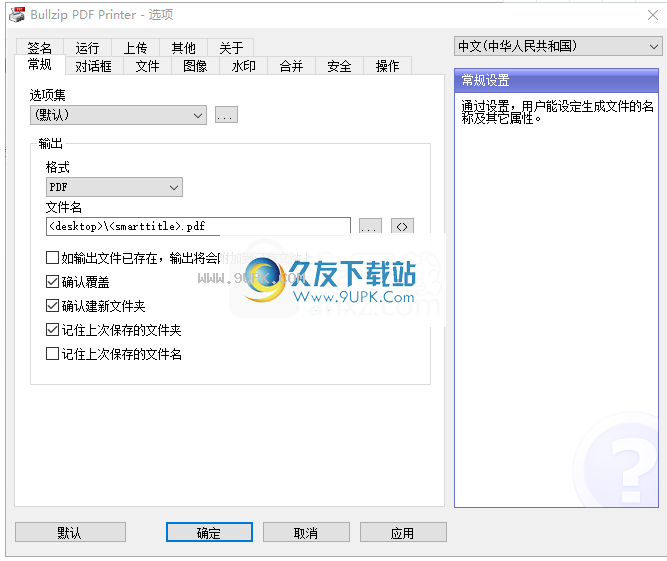
2,常规设置
设置通过设置,用户可以设置生成文件的名称和其他属性。
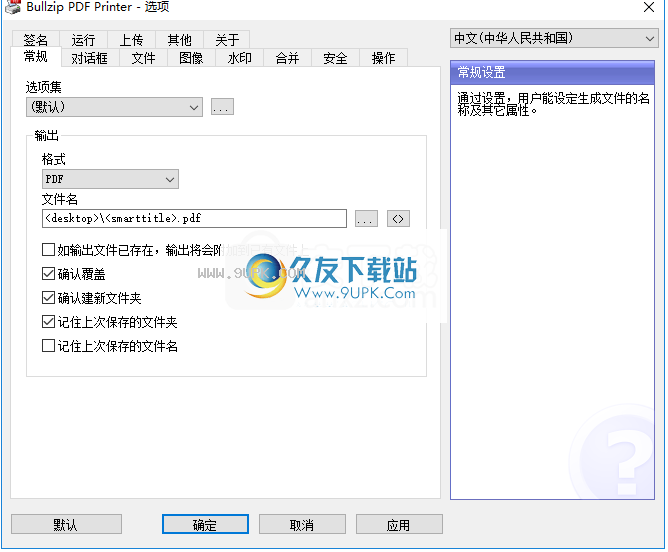
3,对话框
对话框选项卡允许您设置在生成文件时将显示哪些对话框。
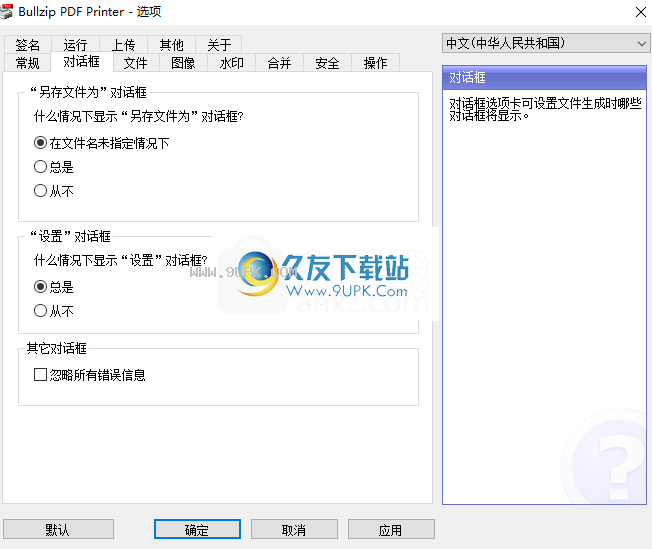
4.文档属性
设置设置生成文档的属性。如果用户选择使用默认值,则文本框中的值仅在默认值为空时才生效。
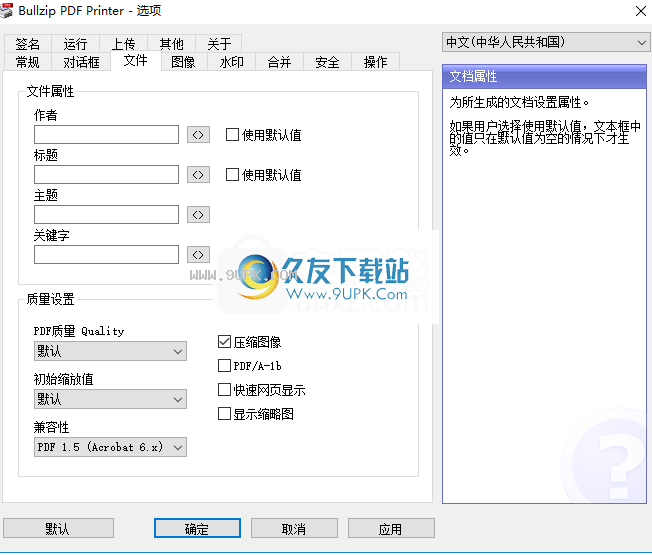
5.图片
设置通过设置,用户可以控制图像文件的生成。
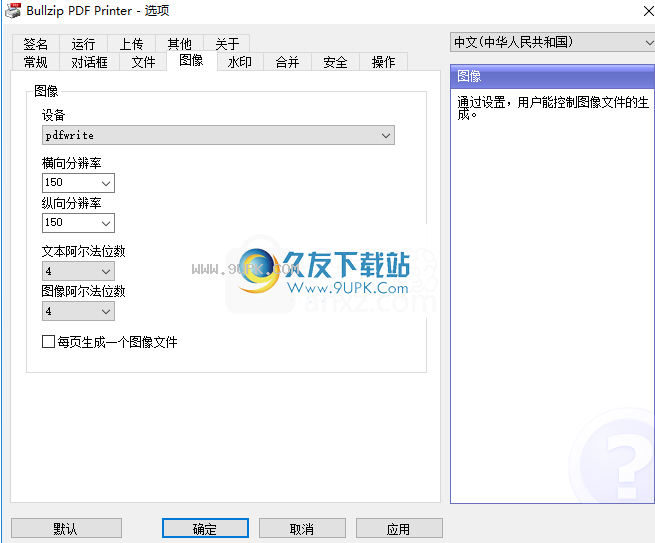
6.水印
PDF文件可以加水印。此选项卡设置水印的外观。
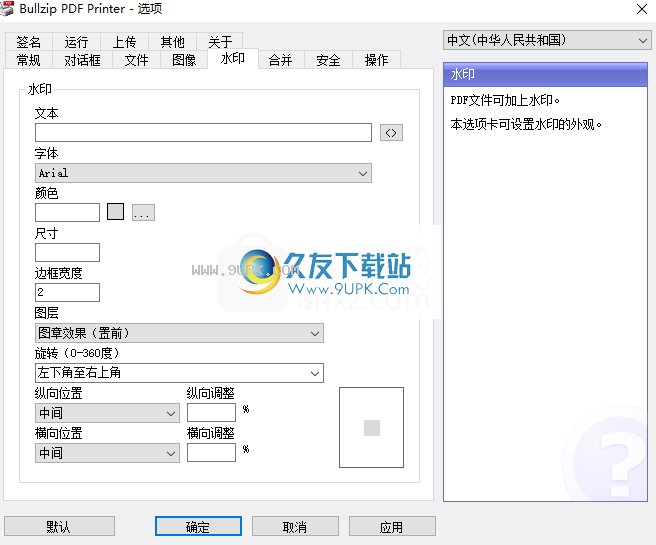
7,合并
用户可以使用此虚拟打印机来合并文件或将文件附加到现有文件。用户还可以使用叠加效果使生成的PDF文件以另一个PD文件为背景。叠加功能是gen
通常用于信头PDF文件。

8.安全性
的“安全性”选项卡中的设置控制生成的PDF文件的读取权限。

9.操作
您可以在此处找到一组选项:它们定义了在生成文件后会发生什么。
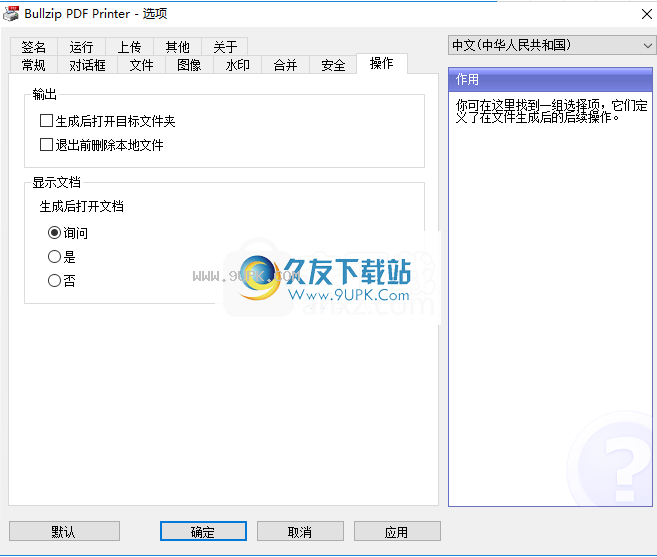
软件功能:
BullZip PDF Printer是用于在Windows中设置虚拟打印机以从所有类型的文档创建PDF文件的工具。这样,它允许任何应用程序仅使用打印菜单来创建PDF文件。
安装调整和GUI
安装在安装过程中,它将提供Ghostscript Lite的下载和安装,Ghostscript Lite是BullZip PDF打印机正常运行所必需的第三方程序。
用户界面是标准的,选项卡包括“常规”,“对话框”,“文档”,“图像”,“水印”,“合并”,“安全性”和“操作”。
常规配置设置
在“常规”部分中,您可以复制或创建新的选项集,选择输出格式(PDF,BMP,EPS,JPEG,PCX,PNG,PS或TIFF)并指定其默认名称(可选使用显示的宏) ,如果存在,则确认覆盖并记住上一个文件夹和最后一个文件名。
元数据编辑操作,水印和其他便捷工具
在“文档”中,可以设置文档属性(作者,标题,主题,关键字),质量设置,PDF质量,初始缩放级别和所生成文件的兼容性级别。图像部分允许您通过配置设备,水平和垂直分辨率等来控制图像文件的创建。
使用BullZip PDF打印机,您还可以使用文本水印标记文档,并自定义其字体,颜色,大小,轮廓宽度,层,旋转和位置。
此外,您可以合并和覆盖PDF文档,还可以设置密码(所有者和用户)以及可自定义的密钥长度和权限,以提高文件安全性。
总而言之,BullZip PDF打印机运行良好,被证明是创建便携式文档格式文件的绝佳选择。
安装方式:
1.下载并解压缩软件,双击安装程序以进入语言选择界面,然后选择[中文(简体)]。
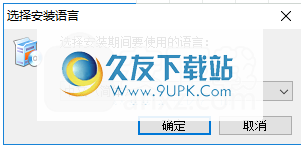
2,阅读软件许可协议,选中[我接受协议],然后继续进行下一个安装。

3.选择目标位置。用户可以选择默认的C:\ Program Files \ Bullzip \ PDF Printer或对其进行自定义。
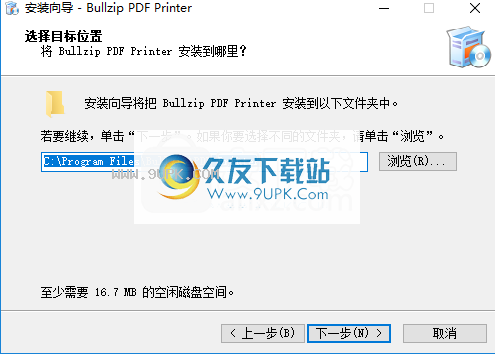
4.选择开始菜单文件夹,用户可以选择默认的Bullzip \ PDF打印机。
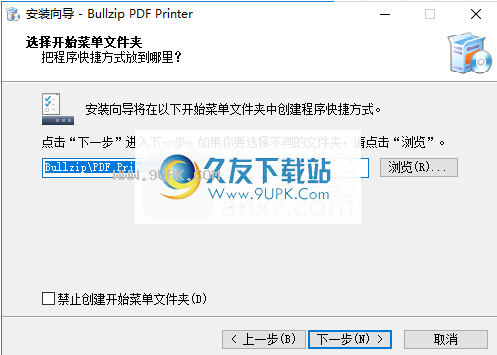
5.选择附件组件。建议安装默认的三个选项,然后直接进行下一步。
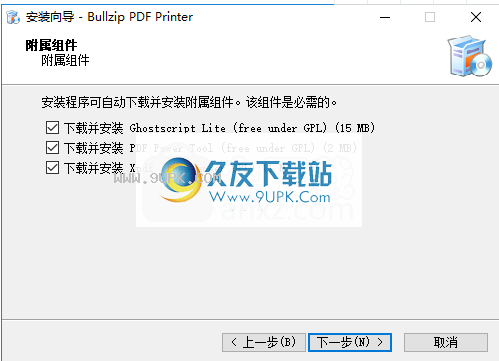
6.正在安装Bullzip PDF打印机,并且用户等待安装完成。
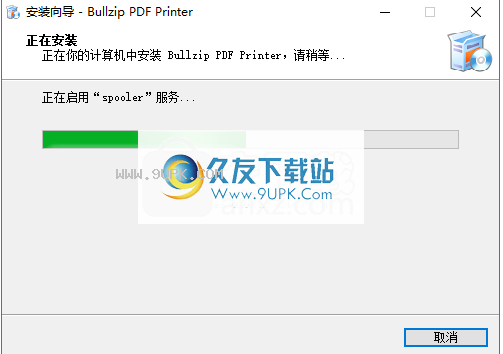
7.弹出提示完成Bullzip PDF打印机安装的弹出窗口,然后单击[完成]。
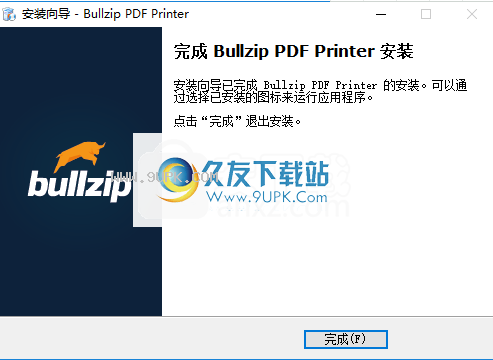

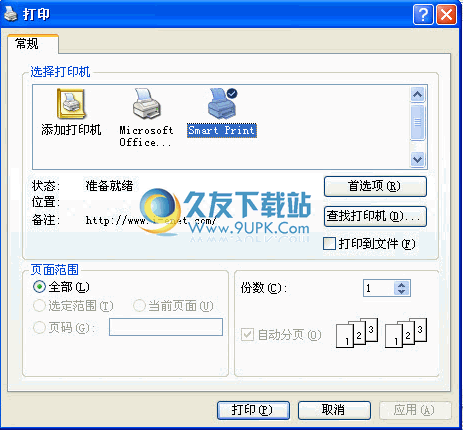

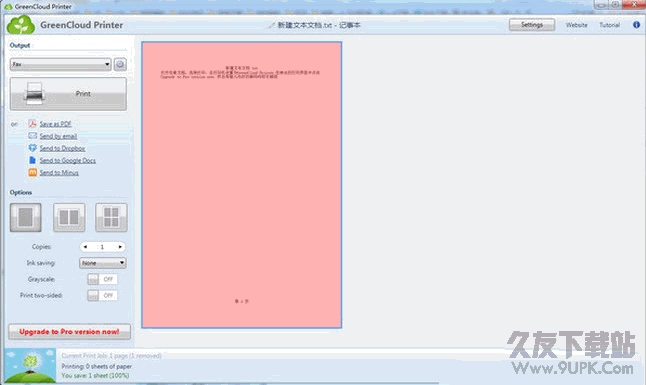


 每日瘦身 1.0安卓版
每日瘦身 1.0安卓版 卡卡健康 1.0.4安卓版
卡卡健康 1.0.4安卓版 每日一瘦 3.4安卓版
每日一瘦 3.4安卓版 美柚瘦身 1.0安卓版
美柚瘦身 1.0安卓版 快快 3.2安卓版
快快 3.2安卓版 饿狼减肥 1.3安卓版
饿狼减肥 1.3安卓版 派队 2.1.3安卓版
派队 2.1.3安卓版 减肥36计 1.0安卓版
减肥36计 1.0安卓版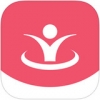 美女健身 1.0安卓版
美女健身 1.0安卓版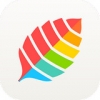 薄荷减肥 5.6.3.1安卓版
薄荷减肥 5.6.3.1安卓版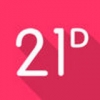 21天 1.1.1安卓版
21天 1.1.1安卓版 硬派健身 2.0.5安卓版
硬派健身 2.0.5安卓版 夜风毕业证书打印系统拥有友好美观的界面,功能强大实用,这款夜风毕业证书打印系统能够帮助您打印初中毕业证,高中毕业证,职专毕业证,毕业证存根等等,如果您有兴趣的话可以试试哦!
夜风毕业证书打印系统拥有友好美观的界面,功能强大实用,这款夜风毕业证书打印系统能够帮助您打印初中毕业证,高中毕业证,职专毕业证,毕业证存根等等,如果您有兴趣的话可以试试哦!
 易速快递单打印软件破解版让你轻松的完成快递单打印工作,需要打印快递单的朋友不妨试试易速快递单打印软件注册版,软件经过了破解处理,你可以免费使用这款软件,下附注册机与使用教程。
易速快递单打印软件破解版让你轻松的完成快递单打印工作,需要打印快递单的朋友不妨试试易速快递单打印软件注册版,软件经过了破解处理,你可以免费使用这款软件,下附注册机与使用教程。  LabelShop可以帮助用户快速的进行条码标签设计输出,软件具有强大的标签编辑功能,支持多种数据格式,对于有需要的用户来说还是非常不错的。
LabelShop可以帮助用户快速的进行条码标签设计输出,软件具有强大的标签编辑功能,支持多种数据格式,对于有需要的用户来说还是非常不错的。 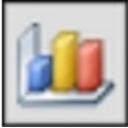 HCAutoBatchPlot的功能非常的齐全,可以进行批量打印CAD文件,而且使用方法非常的简单,HCAutoBatchPlot正式版可以直接导入所有的dwg文件格式的文件,还可以进行文件预览,觉得还不错的朋友就来下载吧
HCAutoBatchPlot的功能非常的齐全,可以进行批量打印CAD文件,而且使用方法非常的简单,HCAutoBatchPlot正式版可以直接导入所有的dwg文件格式的文件,还可以进行文件预览,觉得还不错的朋友就来下载吧  YesLogic Prince快速轻松地创建可打印,存档或下载PDF文件,它是基于服务器的软件的理想打印组件。
YesLogic Prince快速轻松地创建可打印,存档或下载PDF文件,它是基于服务器的软件的理想打印组件。  QQ2017
QQ2017 微信电脑版
微信电脑版 阿里旺旺
阿里旺旺 搜狗拼音
搜狗拼音 百度拼音
百度拼音 极品五笔
极品五笔 百度杀毒
百度杀毒 360杀毒
360杀毒 360安全卫士
360安全卫士 谷歌浏览器
谷歌浏览器 360浏览器
360浏览器 搜狗浏览器
搜狗浏览器 迅雷9
迅雷9 IDM下载器
IDM下载器 维棠flv
维棠flv 微软运行库
微软运行库 Winrar压缩
Winrar压缩 驱动精灵
驱动精灵